 Kalendar
Kalendar
Ne propustite dogovore zahvaljujući Kalendaru. Pratite vaš pretrpani raspored stvaranjem više kalendara kojima se može upravljati na jednom mjestu.
Izradite događaje. Kliknite ![]() kako biste dodali novi događaj ili dvaput kliknite bilo gdje na danu. Da biste pozvali nekoga, dvaput kliknite na događaj, kliknite odjeljak Dodaj pozvane osobe, potom upišite e-mail adresu. Kalendar će vas obavijestiti kada pozvane osobe odgovore.
kako biste dodali novi događaj ili dvaput kliknite bilo gdje na danu. Da biste pozvali nekoga, dvaput kliknite na događaj, kliknite odjeljak Dodaj pozvane osobe, potom upišite e-mail adresu. Kalendar će vas obavijestiti kada pozvane osobe odgovore.
Pitajte Siri. Recite nešto poput: “Set up a meeting with Mark at nine in the morning.”
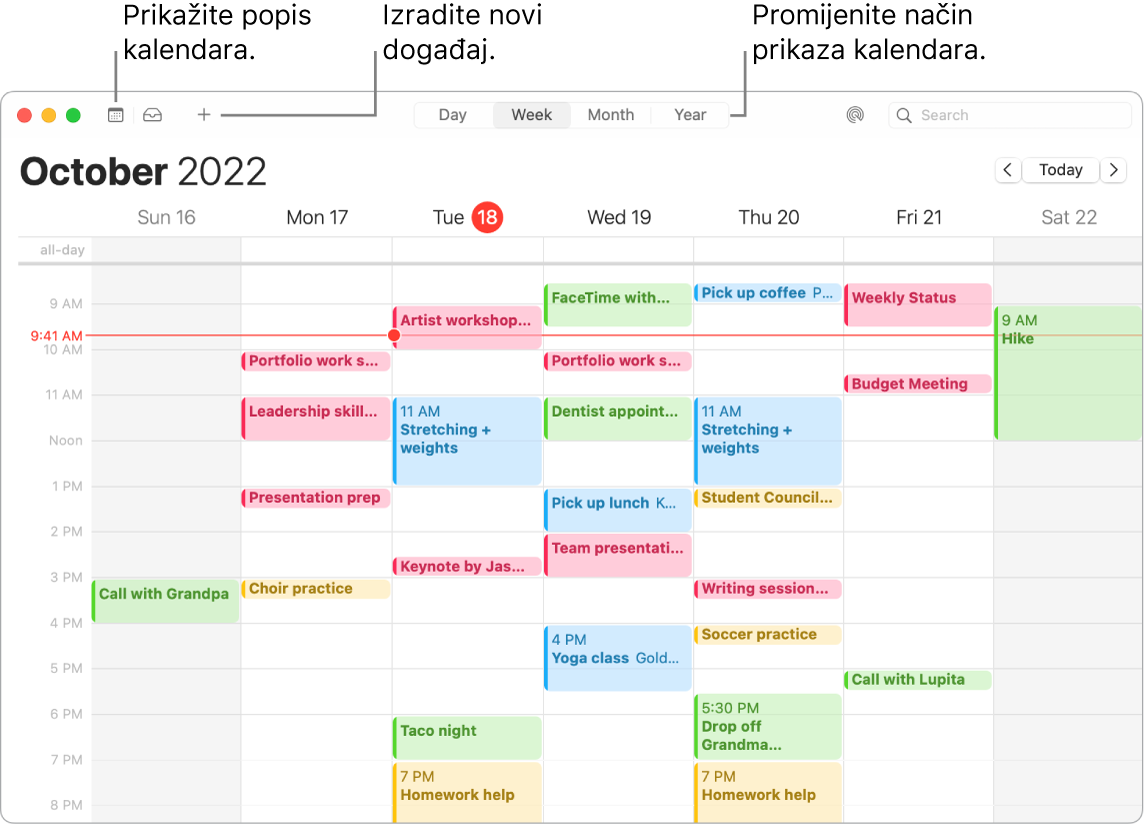
Savjet: Ako dodate lokaciju događaja, Kalendar će prikazati kartu, procjenu trajanja putovanja i vremena polaska pa čak i vremensku prognozu.
Kalendar za svaki dio vašeg života. Izradite odvojene kalendare, primjerice za kuću, posao i školu, svaki u zasebnoj boji. Za izradu kalendara odaberite Datoteka > Novi kalendar, potom držite pritisnutu tipku Control i kliknite na pojedini kalendar za odabir nove boje.

Dodajte kalendare praznika. Pregledajte kalendare praznika iz različitih regija širom svijeta. Odaberite Datoteka > Novi kalendar praznika, zatim odaberite kalendar praznika koji želite dodati.
Pogledajte sve vaše kalendare ili samo njih nekoliko. Kliknite tipku Kalendari kako biste vidjeli popis svih vaših kalendara; kliknite one koje želite vidjeti u prozoru.
Filtrirajte svoje kalendare Fokusom. Odaberite koji će se kalendari prikazivati tijekom određenog fokusa. Primjerice, imajte kalendar s rokovima zadaća koji se uključuje samo dok učite. Odaberite Apple izbornik > Postavke sustava, zatim kliknite Fokus u rubnom stupcu. Odaberite fokus s desne strane, kliknite ![]() i odaberite Dodaj filtar pod opcijom Filtri fokusa. Kako biste saznali više o dodavanju ili prilagođavanju fokusa, pogledajte Podešavanje fokusa na Macu.
i odaberite Dodaj filtar pod opcijom Filtri fokusa. Kako biste saznali više o dodavanju ili prilagođavanju fokusa, pogledajte Podešavanje fokusa na Macu.
Dijelite među svojim uređajima i s drugima. Kad ste prijavljeni na iCloud račun, vaši se kalendari ažuriraju na svim vašim Macintosh računalima, iOS uređajima, iPadOS uređajima i na Apple Watchu koji su prijavljeni istim Apple ID-jem. Kalendare također možete dijeliti s drugim korisnicima iClouda.
Koristite Touch Bar na 13-inčnom računalu MacBook Pro. Dodirnite tipku Danas za prikaz ili uređivanje današnjih događaja ili upotrijebite kliznik za odabir prošlog ili budućeg mjeseca.

Odaberite događaj u svojem kalendaru i dodirnite tipke za odabir kalendara za događaj, prikaz pojedinosti o događajima, uređivanje vremena ili mjesta i dodavanje ili brisanje pozvanih osoba.

Saznajte više. Pogledajte Upute za uporabu aplikacije Kalendar.